Как понять что монитор устарел
Обновлено: 04.07.2024
Технический прогресс не стоит на месте. Каждые несколько месяцев производители комплектующих для компьютеров объявляют о выходе новой, еще более крутой и производительной детали, будь то видеокарта или оперативная память.
Вряд ли большинство людей имеет возможность каждый триместр апгрейдить компьютер. Обычно мы совершаем покупку хорошего компьютера с запасом мощностей на пару лет вперед. Но как определить, когда наступает пора апгрейда? Это совершенно несложно.
Вот самые распространенные признаки технического устаревания вашего компьютера и варианты апгрейда к ним:
1. Новые игры ААА-класса показывают «слайды» вместо живой картинки даже на минимальных настройках, либо вообще отказываются устанавливаться или работать. Однако лучше проверить на нескольких играх, так как какая-то одна может быть банально не оптимизирована.
В этом случае необходимо задуматься, как минимум, о покупке новой видеокарты и увеличение оперативной памяти или, как максимум, о приобретении нового компьютера.
2. Да что там игры, у вас даже браузер начал заметно медленней работать! Если он открывается по пять-десять минут, а при открытии нескольких вкладок намертво подвисает, скорее всего дело в железе. Но тут, для начала, стоит исключить поломки жесткого диска и банальную замусоренность операционной системы.
В данной ситуации нужно больше оперативной памяти и более шустрый процессор.
3. Вы все чаще стали наблюдать за тем, как ваш компьютер посреди важного рабочего процесса выдает синий экран с разнообразными ошибками, перезагружается или отрубает вам сеть. В общем, ведет себя очень плохо. Скорее всего, дело в аппаратной неисправности. Может, виной тому блок питания или материнская плата.
Здесь нужно искать виновника и заменять его без сожаления.
4. Ваш компьютер банально не может подключиться к новому монитору или телевизору из-за отсутствия в нем подходящего разъема. В принципе, всегда есть специальные переходники. Но стоит задуматься о смене видеокарты.
5. Загрузка операционной системы, а также любое ваше действие и любая операция слишком долго обрабатывается компьютером. Если вы недавно не меняли операционную систему и раньше ваш железный друг так сильно не тормозил, возможно это приходит конец жесткому диску.
Лучше озаботиться покупкой нового до того, как старый сломается совсем, чтобы успеть переписать всю нужную вам информацию.
6. Ваш системный блок стал довольно шумным, и это вас раздражает. И, скорее всего, он еще сильно греется.
Возможно, вам стоит присмотреться к более новым моделям кулеров. Они практически полностью бесшумные, лучше охлаждают и не мешают работе.
7. Производители перестали выпускать обновления драйверов для каких-либо устройств вашего компьютера. Драйверы помогают устройствам работать лучше и обеспечивают их взаимодействие с другими компонентами компьютера.
Если производители прекратили поддержку устройства, лучше задуматься о приобретении нового, так как рано или поздно вы столкнетесь с проблемами.
8. Вы хотите смотреть фильмы и сериалы в хорошем качестве и высокой четкости, а изображение либо сильно тормозит, либо совсем вас не устраивает качеством.
Тут важен достаточно мощный процессор и большой монитор с хорошим разрешением и цветопередачей.
9. Интернет работает медленно и печально, хотя у вас отличный тариф, а провайдер не видит никаких неисправностей со своей стороны.
Возможно, просто ваша сетевая карта не поддерживает высокую скорость Интернета или виноват жесткий диск. Нужно выявлять и менять.
Любая техника нуждается в своевременной замене. Особенно компьютерная. Есть признаки, по которым легко можно определить, что монитор сильно устарел и нуждается в обновлении.
Монитор не включается

Самый явный признак того, что техника не в порядке, — это отсутствие подключения. Однако прежде чем делать поспешные выводы и спешить в магазин, удостоверьтесь, где именно неисправность.
Черный экран может свидетельствовать о проблемах с видеокартой, оперативной памятью или даже блоком питания компьютера. Тщательно проверьте и протестируйте комплектующие, поочередно исключая возможные поломки.
Изображение тусклое
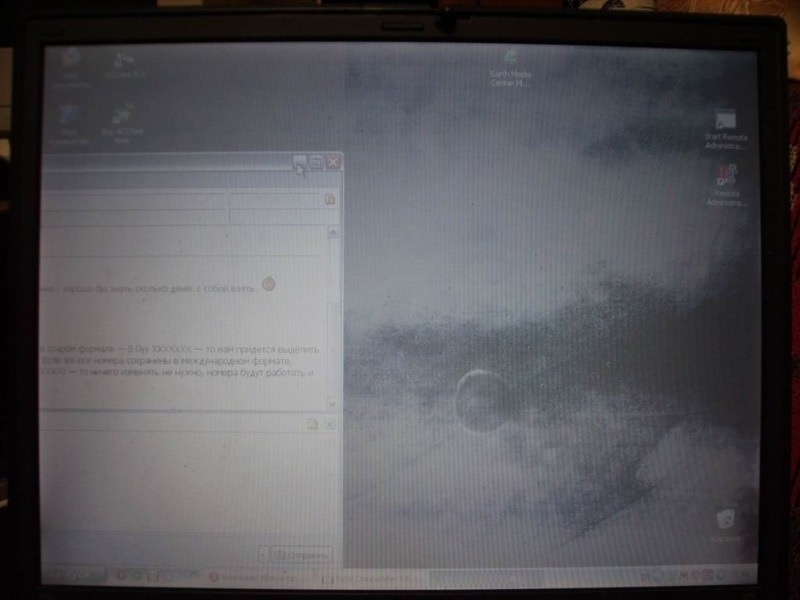
Если вы заметили, что изображение на экране стало менее ярким, необходимо принимать меры. Дефект может вызвать не только дискомфорт при работе с компьютером, но и отразиться на здоровье глаз.
В первую очередь проверьте настройки: возможно, вы забыли выставить максимальную яркость. Если ошибок не обнаружено, то проблема в мониторе. И чем быстрее вы его замените, тем лучше для вас и вашего зрения.
Изображение искажается
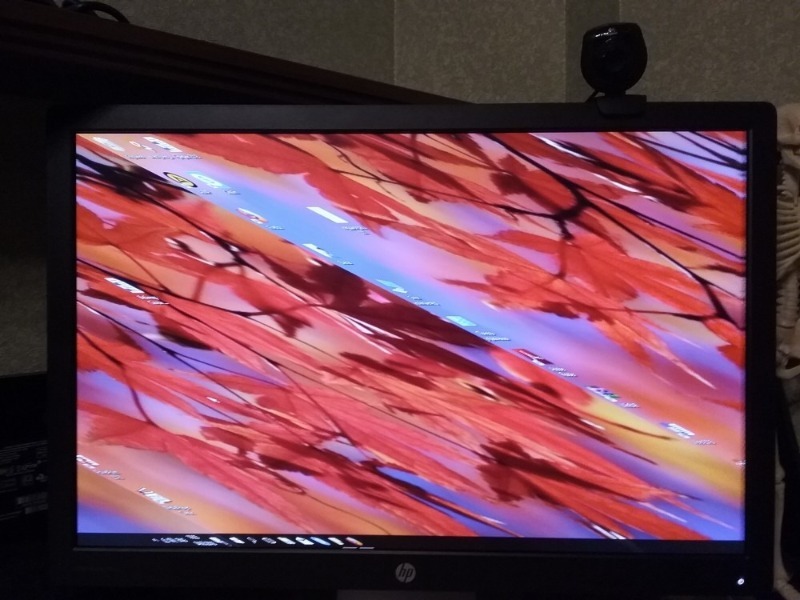
Если картинка стала размытой, искажается или смазывается, это говорит о наличии проблемы либо с видеоадаптером, либо с монитором.
Чтобы исключить поломку видеоадаптера, выполните тестирование комплектующего, а также установите обновленные драйвера. Кроме этого, попробуйте воспользоваться функцией ClearType, которая позволяет получить более четкое изображение. Эта технология разработана для операционных систем Windows.
Выгорание картинки

Одна из самых распространенных проблем, свидетельствующих о том, что монитор пришел в неисправное состояние.
Этот дефект возникает в основном тогда, когда на экране долгое время присутствовала одна картинка. Как только вы ее уберете и вид сменится, на экране все равно останется часть изображения, которое было до этого. Иногда это говорит о поломке видеоадаптера, поэтому если обновление драйверов и внешний осмотр не дали результатов, время задуматься о ремонте или замене монитора.
Испорченные пиксели
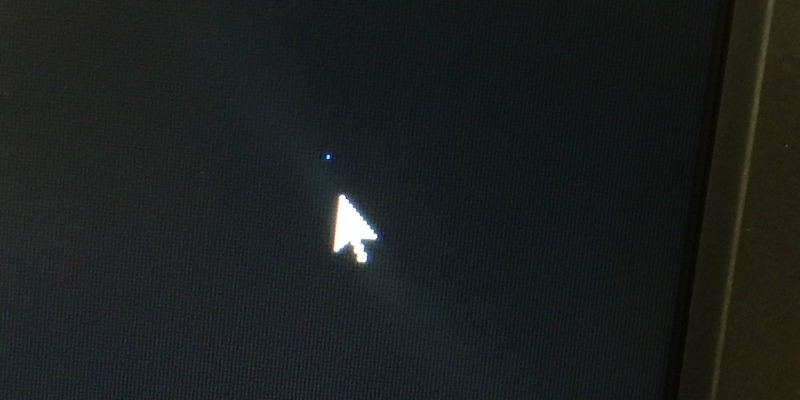
На всех светодиодных устройствах изображение состоит из тысяч мельчайших пикселей, которые составляют общую картину.
Каждый из них постоянно меняет цвет, чтобы передать визуальную информацию. Со временем некоторые пиксели становятся неисправными, отказываясь передавать изображение. Именно поэтому картинка может быть неполноценной, искаженной или же иметь измененный цвет.

Увы, об этом остается даже только мечтать, так как вещи выходят из строя даже в вымышленном мире видеоигр. Например, почти в каждой РПГ, в том числе многопользовательской, приходится периодически чинить броню, оружие и бижутерию, а в СИМС персонаж регулярно ремонтирует то протекающий кран, то засорившийся унитаз, а то и сломанный телевизор.
Кстати, о телевизорах. Сегодняшнюю публикацию по поводу срока службы мониторов можно рассматривать и применительно к эксплуатации жидкокристаллического ТВ: принцип работы тот же, а отличаются они от мониторов для компьютера только диагональю, и то не всегда. В конце поста вы найдете советы по увеличению срока эксплуатации ЖК панели.
Предполагаемый срок эксплуатации и гарантийное обслуживание
Большинство солидных брендов дают на жидкокристаллический монитор пятилетнюю гарантию. Цифра взята не «с потолка», а согласно данным статистики по использованию устройства.
Логично, что один пользователь может не включать компьютер в течение дня вообще, а второй просидит с утра до глубокой ночи. В среднестатистической же семье, компьютер используется вечером в течение нескольких часов.
Если рассматривать в часах работы, то эта величина равна 30 000 часам непрерывной эксплуатации. Однако хочу отдельно отметить, что некоторые бренды, уверенные в качестве своей продукции, например, Sony, LG или Panasonic, уверяют, что средний срок эксплуатации их мониторов в два раза больше, то есть 60 000 часов.

Несложно посчитать, что 30 000 часов – это десять с половиной лет использования устройства по 8 часов в день, или же три с половиной года эксплуатации в режиме 24/7.Это отнюдь не значит, что по истечении указанного периода монитор «умирает» и отправляется в утиль, а владелец в компьютерный магазин за следующим. Заявленный ресурс означает, что в конце этого периода эксплуатации яркость снижается на 50%.
Да, любая TFT матрица со временем «выгорает» независимо от ее типа – будь то IPS, VA или TN. Заявленный срок эксплуатации у них не отличается, в чем можно убедиться, изучив гарантийные обязательства производителя по отношению к мониторам разных типов.
Не стоит особо «заморачиваться» с этой точки зрения, какой именно ЖК монитор покупать – проработает любой из них приблизительно одинаково.
От чего зависит срок службы
Также следует учитывать, что со временем изображение на матрице желтеет. То есть в буквальном смысле – передаваемые цвета перемещаются в желтую часть спектра. Объясняется это выгоранием катодов в лампах LED подсветки. Также темнеют их концы, что ведет к меньшей интенсивности освещения.
Выработка жидких кристаллов ведет к тому, что снижается яркость и насыщенность демонстрируемой цветовой палитры. Замечено, что при выставленной в настройках максимальной контрастности, происходит это гораздо быстрее, чем даже при средних показателях.
Как влияет яркость на этот процесс? Аналогичным образом. Конечно, не следует с целью «экономии» матрицы снижать этот параметр на минимум, однако и на максимуме устройство проработает меньше положенного срока.

Следует помнить, что львиная доля поломок монитора приходится как раз на перегоревшую подсветку. Согласно статистике, в основном электроника меняется при изменении режима работы, то есть, например, при включении и выключении.
Перевод монитора на отключение, при бездействии компьютера — нормативный срок эксплуатации подсветки, однако при этом есть шансы внезапного выхода ее из строя.
Как продлить срок эксплуатации
Чтобы монитор отработал не только среднее положенное время «жизни», но гораздо дольше, достаточно выполнять несколько нехитрых правил:
Не нарушать условий эксплуатации, рекомендованных производителем. Не ронять его на пол, не наносить ударов, не держать в слишком влажном помещении или поблизости от нагревательных приборов. Все это, а также прочие рекомендации, можно найти в инструкции к любому устройству.
Делать профилактическую чистку «внутренностей» устройства от пыли не реже, чем раз в год. Пыль в сочетании с влагой – прекрасный проводник электрического тока, а пробой или короткое замыкание – частая причина выхода электроники из строя.
Оградить устройство от стрессовых нагрузок. Рекомендуется использовать стабилизатор напряжения и/или источник бесперебойного питания. Скачки напряжения в сети случаются в самые неожиданные моменты и могут доставить массу хлопот.
В заключение хочу отметить, что указанный производителем гарантийный период – отнюдь не максимум эксплуатации устройства. При бережном отношении, устройство при заявленном сроке использования может прослужить как 15 лет, так и два, на что влияет множество в том числе и не зависящих от нас с вами факторов.
Также рекомендую почитать инструкцию по подбору монитора к компьютеру и сравнение мониторов разных фирм. Будет полезная информация, поверьте.)
Буду признателен всем, кто поделится этим постом в социальных сетях (если конечно хотите). До завтра!
Электронные устройства, к которым относится герой нашей статьи монитор, склонны иногда ломаться. Причем происходит это нередко примерно так: работает, работает, никаких нареканий не вызывает…сломался. Поэтому часто от пользователя можно услышать что-то типа: «Как так сломался, он же нормально работал». Да, работал, но сломался. Или дело совсем не в мониторе? В этой статье как раз разберемся, как диагностировать, и самое главное, что делать, если сломался монитор.
Оглавление:
Работает ли компьютер?
Это самый главный вопрос, так как обычно все-таки проблема возникает с компьютером. Как можно убедиться в том, что компьютер работает и грузится после включения в штатном режиме?
- Сигнал БИОСа при запуске (один короткий сигнал) — означает, что проблем нет;
- Слышен звук вращения вентиляторов — означает, что питание есть;
- Индикатор жесткого диска (лампочка) на передней панели системника мигает;
- Слышен звук приветствия операционной системы (если он у вас включен);
- На клавиатуре загораются лампочки, светится мышка.
Диагностика монитора
Первичная диагностика может быть проведена на месте даже неподготовленным пользователем. Для этого требуется:
- Проверить, светится ли индикатор питания на мониторе (лампочка в кнопке);
- Проверить провода (питание и сигнальный провод в видеокарту);
- Работает ли розетка?
- Подключить монитор к другому системнику/ноутбуку.
Заключение
Итак, друзья, допустим мы поняли, что монитор реально не работает. Что делать теперь? Вот вам инструкция по устранению наиболее частой проблемы LCD мониторов. Это если вы хотите решить проблему сами. Если же вы не хотите ремонтировать, обращайтесь в мастерскую или в магазин.
Спасибо за внимание. Надеюсь, что проблема «монитор не включается» для вас теперь не кажется серьезной. Подписывайтесь на обновления сайта , скоро будет много интересного!
Электронные устройства, к которым относится герой нашей статьи монитор, склонны иногда ломаться. Причем происходит это нередко примерно так: работает, работает, никаких нареканий не вызывает…сломался. Поэтому часто от пользователя можно услышать что-то типа: «Как так сломался, он же нормально работал». Да, работал, но сломался. Или дело совсем не в мониторе? В этой статье как раз разберемся, как диагностировать, и самое главное, что делать, если сломался монитор.
Оглавление:
Работает ли компьютер?
Это самый главный вопрос, так как обычно все-таки проблема возникает с компьютером. Как можно убедиться в том, что компьютер работает и грузится после включения в штатном режиме?
- Сигнал БИОСа при запуске (один короткий сигнал) — означает, что проблем нет;
- Слышен звук вращения вентиляторов — означает, что питание есть;
- Индикатор жесткого диска (лампочка) на передней панели системника мигает;
- Слышен звук приветствия операционной системы (если он у вас включен);
- На клавиатуре загораются лампочки, светится мышка.
Диагностика монитора
Первичная диагностика может быть проведена на месте даже неподготовленным пользователем. Для этого требуется:
- Проверить, светится ли индикатор питания на мониторе (лампочка в кнопке);
- Проверить провода (питание и сигнальный провод в видеокарту);
- Работает ли розетка?
- Подключить монитор к другому системнику/ноутбуку.
Заключение
Итак, друзья, допустим мы поняли, что монитор реально не работает. Что делать теперь? Вот вам инструкция по устранению наиболее частой проблемы LCD мониторов. Это если вы хотите решить проблему сами. Если же вы не хотите ремонтировать, обращайтесь в мастерскую или в магазин.
Спасибо за внимание. Надеюсь, что проблема «монитор не включается» для вас теперь не кажется серьезной. Подписывайтесь на обновления сайта , скоро будет много интересного!
Привожу ТОП 10 самых частых неисправностей ЖК мониторов, которые я ощутил на своей шкуре. Рейтинг неисправностей составлен по личному мнению автора, исходя из опыта работы в сервисном центре. Можете воспринимать это как универсальное руководство по ремонту практически любого ЖК монитора фирм Samsung, LG, BENQ, HP, Acer и других. Ну что, поехали.
Неисправности ЖК мониторов я разделил на 10 пунктов, но это не значит, что их всего 10 — их намного больше, в том числе комбинированные и плавающие. Многие из поломок ЖК мониторов можно отремонтировать своими руками и в домашних условиях.
1 место – монитор не включается
вообще, хотя индикатор питания может мигать. При этом монитор загорается на секунду и тухнет, включается и сразу выключается. При этом не помогают передергивания кабеля, танцы с бубном и прочие шалости. Метод простукивания монитора нервной рукой обычно тоже не помогает, так что даже не старайтесь. Причиной такой неисправности ЖК мониторов чаще всего является выход из строя платы источника питания, если он встроен в монитор.
Последнее время стали модными мониторы с внешним источником питания. Это хорошо, потому что пользователь может просто поменять источник питания, в случае поломки. Если внешнего источника питания нет, то придется разбирать монитор и искать неисправность на плате. Разобрать ЖК монитор в большинстве случаев труда не представляет, но нужно помнить о технике безопасности.
Перед тем, как чинить бедолагу, дайте ему постоять минут 10, отключенным от сети. За это время успеет разрядиться высоковольтный конденсатор. ВНИМАНИЕ! ОПАСНО ДЛЯ ЖИЗНИ, если сгорел диодный мост и ШИМ-транзистор! В этом случае высоковольтный конденсатор разряжаться не будет за приемлемое время.
Поэтому ВСЕМ перед ремонтом проверить напряжение на нем! Если опасное напряжение осталось, то нужно разрядить конденсатор вручную через изолированный резистор около 10 кОм в течение 10 сек. Если Вы вдруг решили замкнуть выводы отверткой , то берегите глаза от искр!

Далее приступаем к осмотру платы блока питания монитора и меняем все сгоревшие детали – это обычно вздутые конденсаторы, перегоревшие предохранители, транзисторы и прочие элементы. Также ОБЯЗАТЕЛЬНО нужно пропаять плату или хотя бы осмотреть под микроскопом пайку на предмет микротрещин.
По своему опыту скажу – если монитору более 2 лет – то 90 %, что будут микротрещины в пайке, особенно это касается мониторов LG, BenQ, Acer и Samsung. Чем дешевле монитор, тем хуже его делают на заводе. Вплоть до того, что не вымывают активный флюс – что приводит к выходу из строя монитора спустя год-два. Да-да, как раз когда кончается гарантия.
2 место — мигает или гаснет изображение
при включении монитора. Это чудо напрямую нам указывает на неисправность блока питания.
Конечно, первым делом нужно проверить кабели питания и сигнала – они должны надежно крепиться в разъемах. Мигающее изображение на мониторе говорит нам о том, что источник напряжения подсветки монитора постоянно соскакивает с рабочего режима.
Чаще всего причина тому – вздутые электролитические конденсаторы, микротрещины в пайке и неисправная микросхема TL431 . Вздутые конденсаторы чаще всего стоят 820 мкФ 16 В, их можно заменить на большую емкость и большее напряжение, например на али самые дешевые и надежные — это конденсаторы Rubycon 1000 мкФ 25 В и конденсаторы Nippon 1500 мкФ 16 В . Есть подешевле из приличных (но обязательно на 105 градусов) Nichicon 1000 мкФ 25 В . Все остальное из Китая долго не прослужит.

3 место — самопроизвольно выключается
по истечении времени или включается не сразу. В этом случае опять три частые неисправности ЖК мониторов в порядке частоты появления — вздутые электролиты, микротрещины в плате, неисправная микросхема TL431 .
При этой неисправности также может быть слышен высокочастотный писк трансформатора подсветки. Он обычно работает на частотах от 30 до 150 кГц. Если режим его работы нарушается, колебания могут происходить в слышимом диапазоне частот.
4 место — нет подсветки,
но изображение просматривается под ярким светом. Это сразу говорит нам о неисправности ЖК мониторов в части подсветки. По частоте появления можно было бы поставить и на третье место, но там уже занято.
Варианта два – либо сгорела плата блока питания и инвертора, либо неисправны лампы подсветки. Последняя причина в современных мониторах со светодиодной подсветкой LED встречается не часто. Если светодиоды в подсветке и выходят из строя, то только группами.
При этом может наблюдаться затемнение изображения местами по краям монитора. Начинать ремонт лучше с диагностики блока питания и инвертора. Инвертором называется та часть платы, которая отвечает за формирование высоковольтного напряжения порядка 1000 Вольт для питания ламп, так что ни в коем случае не лезь ремонтировать монитор под напряжением. Про ремонт блока питания монитора Samsung можете почитать в моем блоге.
Большинство мониторов схожи между собой по конструкции, так что проблем возникнуть не должно. Одно время просто сыпались мониторы с нарушением контакта около кончика лампы подсветки. Это лечится самой аккуратной разборкой матрицы, чтобы добраться до конца лампы и припаять высоковольтный проводок.
Если сгорела сама лампа подсветки , я бы посоветовал заменить ее на светодиодную линейку подсветки , которая обычно поставляется вместе со своим инвертором. Если все-таки появились вопросы – пишите мне на почту или в комментариях.
5 место — вертикальные полосы на изображении
Это самые противные неисправности ЖК мониторов в жизни любого компьютерщика и пользователя, потому как говорят нам, что пора покупать новый LCD монитор.
Почему новый покупать? Потому что матрица Вашего любимчика 90 % пришла в негодность. Вертикальные полосы появляются при нарушении контакта сигнального шлейфа с контактами электродов матрицы.
Это лечится только аккуратным применением скотча с анизотропным клеем. Без этого анизотропного клея был у меня неудачный опыт ремонта ЖК телевизора Samsung с вертикальными полосами. Можете почитать также как ремонтируют такие полоски китайцы на своих станках.
Более простой выход из сложившейся неприятной ситуации можно найти, если у Вашего друга-брат-свата завалялся такой же монитор, но с неисправной электроникой. Слепить из двух мониторов похожих серий и одинаковой диагонали труда не составит.
Иногда даже блок питания от монитора большей диагонали можно приспособить для монитора с меньшей диагональю, но такие эксперименты рискованны и я не советую устраивать дома пожар. Вот на чужой вилле – это другое дело…

6 место — пятна или горизонтальные полоски
Их присутствие означает, что накануне Вы или Ваши родственники подрались с монитором из-за чего-то возмутительного.
К сожалению, бытовые ЖК мониторы не снабжают противоударными покрытиями и обидеть слабого может любой. Да, любой приличный тычок острым или тупым предметом в матрицу LCD монитора заставит Вас пожалеть об этом.
Даже если остался небольшой след или даже один битый пиксель – все равно со временем пятно начнет разрастаться под действием температуры и напряжения, прилагаемого к жидким кристаллам. Восстановить битые пиксели монитора, увы, не получится.

7 место — нет изображения, но подсветка присутствует
То есть на лицо белый или серый экран. Для начала следует проверить кабели и попробовать подключить монитор к другому источнику видеосигнала. Также проверьте выдается ли на экран меню монитора.
Если все осталось по прежнему, смотрим внимательно на плату блока питания. В блоке питания ЖК монитора обычно формируются напряжения номиналом 24, 12, 5, 3.3 и 2.5 Вольт. Нужно вольтметром проверить все ли с ними в порядке.
Если все в порядке, то внимательно смотрим на плату обработки видеосигнала – она обычно меньше, чем плата блока питания. На ней есть микроконтроллер и вспомогательные элементы. Нужно проверить приходит ли к ним питание. Одним щупом коснитесь контакта общего провода (обычно по контуру платы), а другим пройдитесь по выводам микросхем. Обычно питание где-нибудь в углу.
Если по питанию все в порядке, а осциллографа нет, то проверяем все шлейфы монитора. На их контактах не должно быть нагара или потемнения. Если что-то нашли – очистите изопропиловым спиртом. В крайнем случае можно почистить иголочкой или скальпелем. Так же проверьте шлейф и плату с кнопками управления монитором.
Если ничего не помогло, то возможно Вы столкнулись со случаем слетевшей прошивки или выходом из строя микроконтроллера. Это обычно случается от скачков в сети 220 В или просто от старения элементов. Обычно в таких случаях приходится изучать спецфорумы, но проще пустить на запчасти, особенно если на примете есть знакомый каратист, сражающийся против неугодных ЖК мониторов.
8 место – не реагирует на кнопки управления
Лечится это дело легко – надо снять рамку или заднюю крышку монитора и вытащить плату с кнопками . Чаще всего там Вы увидите трещину в плате или в пайке.
Иногда встречаются неисправные кнопки или шлейф . Трещина в плате нарушает целостность проводников, поэтому их нужно зачистить и пропаять, а плату подклеить для упрочнения конструкции.
9 место — пониженная яркость монитора
Это происходит из-за старения ламп подсветки. Светодиодная подсветка по моим данным таким не страдает. Также возможно ухудшение параметров инвертора опять же в силу старения составных компонентов.
10 место — шум, муар и дрожание изображения
Часто такое происходит из-за плохого кабеля VGA без подавителя электромагнитной помехи — ферритового кольца . Если замена кабеля не помогла, то возможно, помеха по питанию проникла в цепи формирования изображения.
Обычно от них избавляются схемотехнически применением фильтрующих емкостей по питанию на сигнальной плате. Попробуйте их заменить и пишите мне о результате.

На этом мой чудный рейтинг ТОП 10 самых частых неисправностей ЖК мониторов закончен. Основная часть данных о поломках собрана на основании ремонтов таких популярных мониторов, как Samsung, LG, BENQ, Acer, ViewSonic и Hewlett-Packard.
Данный рейтинг, как мне кажется, справедлив также и для ЖК телевизоров и ноутбуков. А у Вас какая обстановка на фронте ремонта LCD мониторов? Пишите на форуме и в комментариях.
С уважением, Мастер Пайки.
P.S.: Как разобрать монитор и ТВ (как отщелкнуть рамку)
Самые частые вопросы при разборке ЖК мониторов и ТВ — как снять рамку? Как отщелкнуть защелки? Как снять пластик корпуса? и т.д.
Один из мастеров сделал хорошую анимацию, поясняющую как вывести защелки из зацепления с корпусом, так что оставлю это здесь — пригодится.
Чтобы просмотреть анимацию — нажмите на изображение.
P.P.S.: Блоки питания и частые неисправности ЖК мониторов
В последнее время производители мониторов все чаще комплектуют новые мониторы внешними блоками питания в пластиковом корпусе. Надо сказать, что это облегчает поиск неисправности ЖК мониторов путем подмены блока питания. Но усложняет режим работы и ремонт самого блока питания — они часто перегреваются.
Как разобрать такой корпус я показал ниже на видео. Способ не самый лучший, зато быстрый и можно провести подручными средствами.
Ремонт ЖК монитора своими руками
Частой неисправностью является ситуация, когда ЖК монитор загорается на секунду и тухнет. Что делать в этом случае и как использовать данный ТОП неисправностей.
Все просто. Для проведения ремонта ЖК монитора действуйте по следующим шагам:

Привожу ТОП 10 самых частых неисправностей ЖК мониторов, которые я ощутил на своей шкуре. Рейтинг неисправностей составлен по личному мнению автора, исходя из опыта работы в сервисном центре. Можете воспринимать это как универсальное руководство по ремонту практически любого ЖК монитора фирм Samsung, LG, BENQ, HP, Acer и других. Ну что, поехали.
1 место – монитор не включается
вообще, хотя индикатор питания может мигать. При этом монитор загорается на секунду и тухнет, включается и сразу выключается. При этом не помогают передергивания кабеля, танцы с бубном и прочие шалости. Метод простукивания монитора нервной рукой обычно тоже не помогает, так что даже не старайтесь. Причиной такой неисправности ЖК мониторов чаще всего является выход из строя платы источника питания, если он встроен в монитор.
Последнее время стали модными мониторы с внешним источником питания. Это хорошо, потому что пользователь может просто поменять источник питания, в случае поломки. Если внешнего источника питания нет, то придется разбирать монитор и искать неисправность на плате. Разобрать ЖК монитор в большинстве случаев труда не представляет, но нужно помнить о технике безопасности.
Перед тем, как чинить бедолагу, дайте ему постоять минут 10, отключенным от сети. За это время успеет разрядиться высоковольтный конденсатор. ВНИМАНИЕ! ОПАСНО ДЛЯ ЖИЗНИ, если сгорел диодный мост и ШИМ-транзистор! В этом случае высоковольтный конденсатор разряжаться не будет за приемлемое время.
Поэтому ВСЕМ перед ремонтом проверить напряжение на нем! Если опасное напряжение осталось, то нужно разрядить конденсатор вручную через изолированный резистор около 10 кОм в течение 10 сек. Если Вы вдруг решили замкнуть выводы отверткой , то берегите глаза от искр!

Далее приступаем к осмотру платы блока питания монитора и меняем все сгоревшие детали – это обычно вздутые конденсаторы, перегоревшие предохранители, транзисторы и прочие элементы. Также ОБЯЗАТЕЛЬНО нужно пропаять плату или хотя бы осмотреть под микроскопом пайку на предмет микротрещин.
По своему опыту скажу – если монитору более 2 лет – то 90 %, что будут микротрещины в пайке, особенно это касается мониторов LG, BenQ, Acer и Samsung. Чем дешевле монитор, тем хуже его делают на заводе. Вплоть до того, что не вымывают активный флюс – что приводит к выходу из строя монитора спустя год-два. Да-да, как раз когда кончается гарантия.
при включении монитора. Это чудо напрямую нам указывает на неисправность блока питания.
Конечно, первым делом нужно проверить кабели питания и сигнала – они должны надежно крепиться в разъемах. Мигающее изображение на мониторе говорит нам о том, что источник напряжения подсветки монитора постоянно соскакивает с рабочего режима.
При этой неисправности также может быть слышен высокочастотный писк трансформатора подсветки. Он обычно работает на частотах от 30 до 150 кГц. Если режим его работы нарушается, колебания могут происходить в слышимом диапазоне частот.
но изображение просматривается под ярким светом. Это сразу говорит нам о неисправности ЖК мониторов в части подсветки. По частоте появления можно было бы поставить и на третье место, но там уже занято.
Варианта два – либо сгорела плата блока питания и инвертора, либо неисправны лампы подсветки. Последняя причина в современных мониторах со светодиодной подсветкой LED встречается не часто. Если светодиоды в подсветке и выходят из строя, то только группами.
При этом может наблюдаться затемнение изображения местами по краям монитора. Начинать ремонт лучше с диагностики блока питания и инвертора. Инвертором называется та часть платы, которая отвечает за формирование высоковольтного напряжения порядка 1000 Вольт для питания ламп, так что ни в коем случае не лезь ремонтировать монитор под напряжением. Про ремонт блока питания монитора Samsung можете почитать в моем блоге.
Большинство мониторов схожи между собой по конструкции, так что проблем возникнуть не должно. Одно время просто сыпались мониторы с нарушением контакта около кончика лампы подсветки. Это лечится самой аккуратной разборкой матрицы, чтобы добраться до конца лампы и припаять высоковольтный проводок.
Если сгорела сама лампа подсветки , я бы посоветовал заменить ее на светодиодную линейку подсветки , которая обычно поставляется вместе со своим инвертором. Если все-таки появились вопросы – пишите мне на почту или в комментариях.
Это самые противные неисправности ЖК мониторов в жизни любого компьютерщика и пользователя, потому как говорят нам, что пора покупать новый LCD монитор.
Почему новый покупать? Потому что матрица Вашего любимчика 90 % пришла в негодность. Вертикальные полосы появляются при нарушении контакта сигнального шлейфа с контактами электродов матрицы.
Это лечится только аккуратным применением скотча с анизотропным клеем. Без этого анизотропного клея был у меня неудачный опыт ремонта ЖК телевизора Samsung с вертикальными полосами. Можете почитать также как ремонтируют такие полоски китайцы на своих станках.
Более простой выход из сложившейся неприятной ситуации можно найти, если у Вашего друга-брат-свата завалялся такой же монитор, но с неисправной электроникой. Слепить из двух мониторов похожих серий и одинаковой диагонали труда не составит.
Иногда даже блок питания от монитора большей диагонали можно приспособить для монитора с меньшей диагональю, но такие эксперименты рискованны и я не советую устраивать дома пожар. Вот на чужой вилле – это другое дело…

Их присутствие означает, что накануне Вы или Ваши родственники подрались с монитором из-за чего-то возмутительного.
К сожалению, бытовые ЖК мониторы не снабжают противоударными покрытиями и обидеть слабого может любой. Да, любой приличный тычок острым или тупым предметом в матрицу LCD монитора заставит Вас пожалеть об этом.
Даже если остался небольшой след или даже один битый пиксель – все равно со временем пятно начнет разрастаться под действием температуры и напряжения, прилагаемого к жидким кристаллам. Восстановить битые пиксели монитора, увы, не получится.

То есть на лицо белый или серый экран. Для начала следует проверить кабели и попробовать подключить монитор к другому источнику видеосигнала. Также проверьте выдается ли на экран меню монитора.
Если все осталось по прежнему, смотрим внимательно на плату блока питания. В блоке питания ЖК монитора обычно формируются напряжения номиналом 24, 12, 5, 3.3 и 2.5 Вольт. Нужно вольтметром проверить все ли с ними в порядке.
Если все в порядке, то внимательно смотрим на плату обработки видеосигнала – она обычно меньше, чем плата блока питания. На ней есть микроконтроллер и вспомогательные элементы. Нужно проверить приходит ли к ним питание. Одним щупом коснитесь контакта общего провода (обычно по контуру платы), а другим пройдитесь по выводам микросхем. Обычно питание где-нибудь в углу.
Если по питанию все в порядке, а осциллографа нет, то проверяем все шлейфы монитора. На их контактах не должно быть нагара или потемнения. Если что-то нашли – очистите изопропиловым спиртом. В крайнем случае можно почистить иголочкой или скальпелем. Так же проверьте шлейф и плату с кнопками управления монитором.
Если ничего не помогло, то возможно Вы столкнулись со случаем слетевшей прошивки или выходом из строя микроконтроллера. Это обычно случается от скачков в сети 220 В или просто от старения элементов. Обычно в таких случаях приходится изучать спецфорумы, но проще пустить на запчасти, особенно если на примете есть знакомый каратист, сражающийся против неугодных ЖК мониторов.
8 место – не реагирует на кнопки управления
Лечится это дело легко – надо снять рамку или заднюю крышку монитора и вытащить плату с кнопками . Чаще всего там Вы увидите трещину в плате или в пайке.
Иногда встречаются неисправные кнопки или шлейф . Трещина в плате нарушает целостность проводников, поэтому их нужно зачистить и пропаять, а плату подклеить для упрочнения конструкции.
Это происходит из-за старения ламп подсветки. Светодиодная подсветка по моим данным таким не страдает. Также возможно ухудшение параметров инвертора опять же в силу старения составных компонентов.
Обычно от них избавляются схемотехнически применением фильтрующих емкостей по питанию на сигнальной плате. Попробуйте их заменить и пишите мне о результате.

На этом мой чудный рейтинг ТОП 10 самых частых неисправностей ЖК мониторов закончен. Основная часть данных о поломках собрана на основании ремонтов таких популярных мониторов, как Samsung, LG, BENQ, Acer, ViewSonic и Hewlett-Packard.
Данный рейтинг, как мне кажется, справедлив также и для ЖК телевизоров и ноутбуков. А у Вас какая обстановка на фронте ремонта LCD мониторов? Пишите на форуме и в комментариях.
С уважением, Мастер Пайки.
P.S.: Как разобрать монитор и ТВ (как отщелкнуть рамку)
P.P.S.: Блоки питания и частые неисправности ЖК мониторов
Как разобрать такой корпус я показал ниже на видео. Способ не самый лучший, зато быстрый и можно провести подручными средствами.
Ремонт ЖК монитора своими руками
Частой неисправностью является ситуация, когда ЖК монитор загорается на секунду и тухнет. Что делать в этом случае и как использовать данный ТОП неисправностей.
Все просто. Для проведения ремонта ЖК монитора действуйте по следующим шагам:
Читайте также:





